win11怎么把app图标放在桌面 win11如何添加桌面快捷方式
win11怎么把app图标放在桌面?桌面是进入win11系统操作最先看到的一个界面,从桌面上打开文件、app都是比较方便快捷的,但还是有小伙伴不知道win11如何添加桌面快捷方式,所以下面小编就来讲一讲具体的操作方法,一起来看看吧!

>>点击进入了解更多win11系统版本:win11系统下载<<
>>点击进入更多win11系统问题教程:win11系统教程<<
其他win11教程
1、win11怎么关闭防火墙和杀毒软件
2、win11录屏快捷键
3、win11小组件加载失败
win11怎么把app图标放在桌面
1、找到需要添加桌面快捷方法是的app软件,然后点击鼠标右键,然后点击【show more options】(即显示更多选项,因为这是win11的一个全新操作界面);
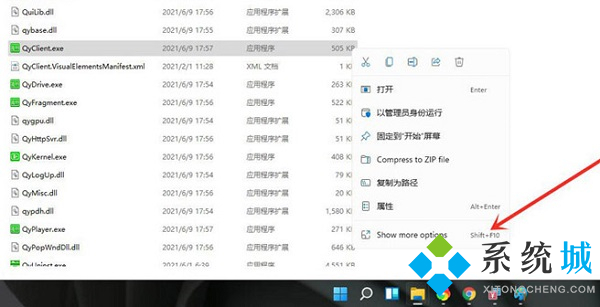
2、在扩展菜单功能中点击如图所示的【发送到】,再点击【桌面快捷方式】即可把app图标放在桌面上,文件夹也可以通过这种方式进行操作。

总结
1、找到需要添加桌面快捷方法是的app软件,然后点击鼠标右键,然后点击【show more options】;
2、在扩展菜单功能中点击如图所示的【发送到】,再点击【桌面快捷方式】即可。
以上就是小编为大家带来的win11怎么把app图标放在桌面的教程,不知道win11如何添加桌面快捷方式可以按照这个方法进行操作,希望可以帮到大家。
我告诉你msdn版权声明:以上内容作者已申请原创保护,未经允许不得转载,侵权必究!授权事宜、对本内容有异议或投诉,敬请联系网站管理员,我们将尽快回复您,谢谢合作!










